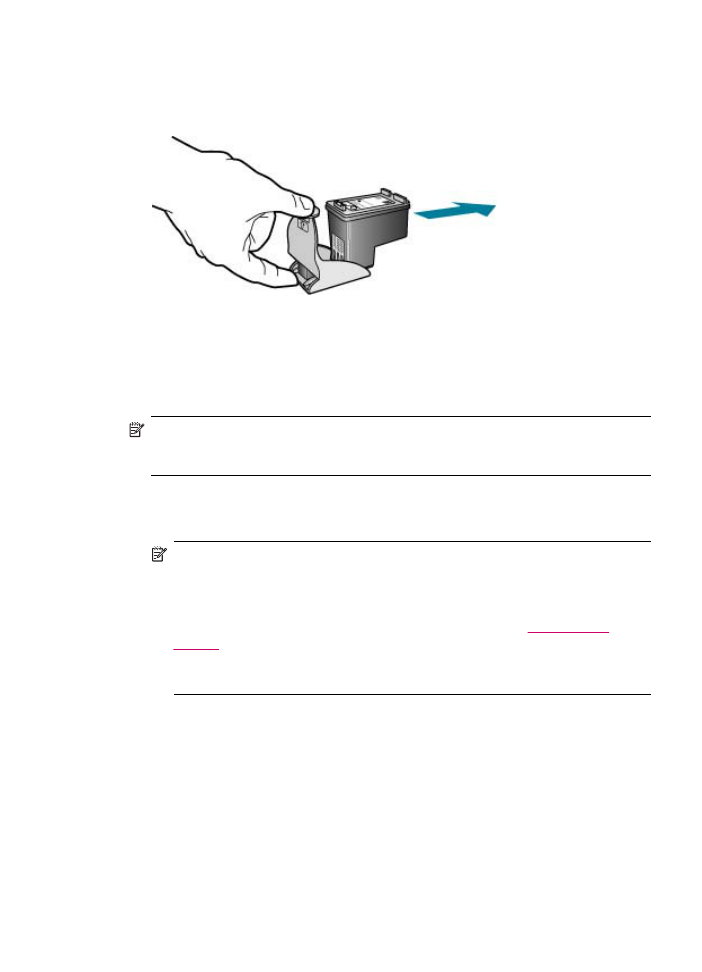
Drukas kasetņu izlīdzināšana
Ierīce HP All-in-One prasa izlīdzināt kasetnes ikreiz, kad uzstādāt vai nomaināt drukas
kasetni. Drukas kasetnes var izlīdzināt arī jebkurā citā laikā, izmantojot vadības paneli
vai datorā instalēto ierīces HP All-in-One programmatūru. Izlīdzinot drukas kasetnes, var
iegūt augstas kvalitātes izdrukas.
Piezīme.
Ja izņemat un atkārtoti uzstādāt to pašu drukas kasetni, HP All-in-One
nepieprasa drukas kasetņu izlīdzināšanu. HP All-in-One atceras izlīdzināšanas
vērtības šai drukas kasetnei, tāpēc nav vajadzības drukas kasetni izlīdzināt no jauna.
Lai pēc pieprasījuma veiktu drukas kasetņu līdzināšanu, izmantojot vadības paneli:
1.
Ievietojiet ievades teknē baltu Letter, A4 vai Legal formāta papīru.
Piezīme.
Ja ievades teknē ir ievietots krāsu papīrs, drukas kasetņu
izlīdzināšana var neizdoties. Ievietojiet padevē nelietotu baltu parasto papīru un
vēlreiz mēģiniet veikt izlīdzināšanu.
Ja tā atkal ir neveiksmīga, iespējams, ka sensors vai drukas kasetne ir bojāta.
Izmantojiet HP klientu atbalsta pakalpojumus. Dodieties uz
www.hp.com/
support
. Ja tiek parādīts atbilstošs uzaicinājums, izvēlieties savu valsti/reģionu un
pēc tam noklikšķiniet uz Contact HP (sazināties ar HP), lai iegūtu informāciju,
kā sazvanīt tehnisko atbalstu.
HP All-in-One izdrukā drukas kasetņu līdzinājuma lapu.
2.
Drukas kasetņu līdzinājuma lapu ar apdrukāto pusi uz leju un augšdaļu pa priekšu
novietojiet dokumentu padeves teknes vidū un nospiediet OK (Labi).
HP All-in-One izlīdzina drukas kasetnes. Nododiet otrreizējai pārstrādei vai izmetiet
drukas kasetņu līdzinājuma lapu.
Darbs ar drukas kasetnēm
137
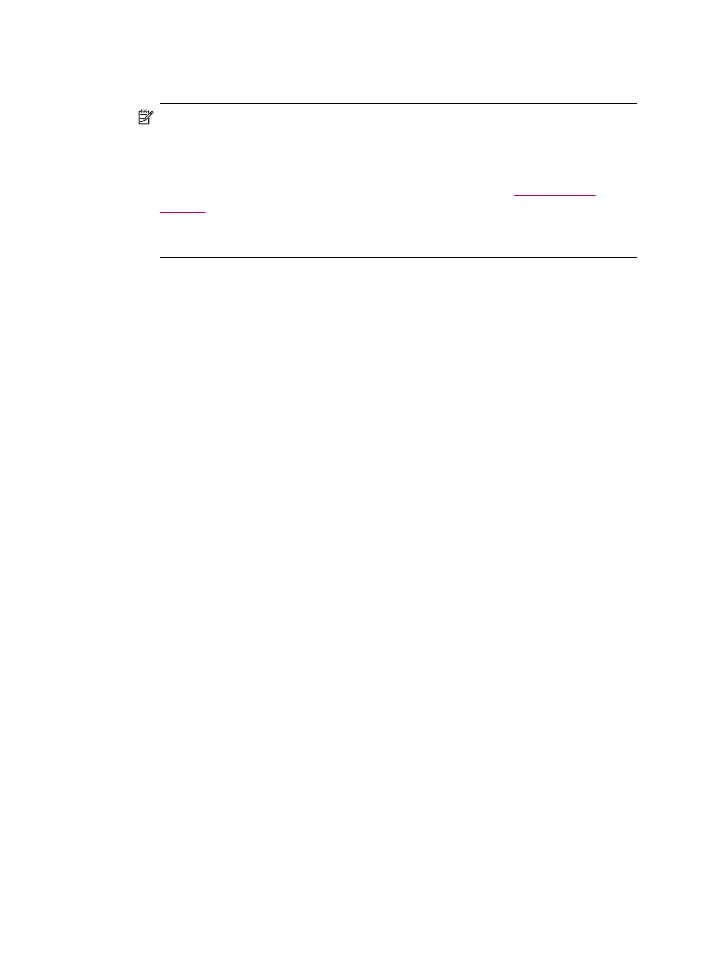
Lai veiktu drukas kasetņu izlīdzināšanu, izmantojot vadības paneli:
1.
Ievietojiet ievades teknē baltu Letter, A4 vai Legal formāta papīru.
Piezīme.
Ja ievades teknē ir ievietots krāsu papīrs, drukas kasetņu
izlīdzināšana var neizdoties. Ievietojiet padevē nelietotu baltu parasto papīru un
vēlreiz mēģiniet veikt izlīdzināšanu.
Ja tā atkal ir neveiksmīga, iespējams, ka sensors vai drukas kasetne ir bojāta.
Izmantojiet HP klientu atbalsta pakalpojumus. Dodieties uz
www.hp.com/
support
. Ja tiek parādīts atbilstošs uzaicinājums, izvēlieties savu valsti/reģionu un
pēc tam noklikšķiniet uz Contact HP (sazināties ar HP), lai iegūtu informāciju,
kā sazvanīt tehnisko atbalstu.
2.
Nospiediet Setup (Iestatīšana).
3.
Nospiediet 6, pēc tam 2.
Tādējādi tiek izvēlēts Tools (Rīki) un Align Print Cartridge (Izlīdzināt drukas
kasetni).
HP All-in-One izdrukā drukas kasetņu līdzinājuma lapu.
4.
Drukas kasetņu līdzinājuma lapu ar apdrukāto pusi uz leju un augšdaļu pa priekšu
novietojiet dokumentu padeves teknes vidū un nospiediet OK (Labi).
HP All-in-One izlīdzina drukas kasetnes. Nododiet otrreizējai pārstrādei vai izmetiet
drukas kasetņu līdzinājuma lapu.
Lai izlīdzinātu drukas kasetnes no HP Photosmart Studio (Mac) programmatūras
1.
Ievietojiet ievades teknē baltu Letter, A4 vai Legal formāta papīru.
2.
Joslā Dock (Doks) izvēlieties HP Device Manager (HP ierīču pārvaldnieks).
Tiek parādīts logs HP Device Manager (HP ierīču pārvaldnieks).
3.
Uznirstošajā izvēlnē Devices (Ierīces) jābūt atlasītam elementam HP All-in-One.
4.
Uznirstošajā izvēlnē Information and Settings (Informācija un iestatījumi)
izvēlieties Maintain Printer (Printera uzturēšana).
Tiek atvērts logs Select Printer (Printera izvēle).
5.
Ja tiek atvērts dialoglodziņš Select Printer (Printera izvēle), izvēlieties ierīci
HP All-in-One un pēc tam noklikšķiniet uz Launch Utility (Palaist utilītu).
6.
Sadaļā Configuration Settings Panel (Konfigurācijas iestatījumu panelis)
noklikšķiniet uz Align (Izlīdzināt).
7.
Noklikšķiniet uz Align (Izlīdzināt).
HP All-in-One izdrukā drukas kasetnes izlīdzināšanas lapu.
8.
Noklikšķiniet uz Done (Gatavs), ja esat apmierināts ar rezultātiem, vai noklikšķiniet
uz Align (Izlīdzināt), lai mēģinātu vēlreiz.